排除CBS250或CBS350系列交換機上的Smartport故障
目標:
本文檔的目的是顯示如何識別、排除和禁用Smartport功能(如果它導致交換機出現問題)。
適用裝置 |軟體版本
簡介
您是否知道CBS250或CBS350交換機包括Smartport功能?
此Smartport功能根據嘗試連線的裝置型別將預配置的設定應用到該交換機埠。Auto Smartport使交換機在檢測到裝置時自動將這些配置應用到介面。
Smartports具有下列內容的預設配置:
- 印表機
- 桌面
- 訪客
- 伺服器
- 主機
- IP攝影機
- IP電話
- IP電話+案頭
- 交換器
- 路由器
- 無線存取器
Smartports可以為您節省大量時間,但有時您可能需要更改設定。在某些情況下,停用Smartport功能並繼續操作可能會更容易!不確定?有關詳情,請檢視此文章。
本文回答以下問題:
首先,我們來看一下是否啟用了Smartport功能。
我是否啟用了Smartport功能?
答案很簡單,這要看情況!
如果您有3.0.0.69(或更低版本)韌體版本,並且您升級到最新(2021年3月版本)3.1版本(或更高版本),則預設設定將保持不變,同時啟用Smartport功能。
如果您購買的交換機具有3.1韌體版本(或更高版本),則預設情況下,該韌體將禁用Smartport功能。進行此更改是因為某些客戶不一定想要使用Smartport功能,或者它導致連線問題,而客戶沒有意識到它已啟用。
如果您不確定是否已啟用該功能,可以檢查。導覽至Smartport > Properties。在此位置,您可以檢視Smartport設定,或者,如果您選擇,只需禁用該功能。
如果您想瞭解升級韌體的詳細步驟,請檢視升級交換機上的韌體一文。
如果我啟用了Smartport功能,但似乎不起作用,該怎麼辦?
要檢查這些可能的問題,請登入到交換機的Web使用者介面(UI)。

進入Web UI後,將顯示模式從基本更改為高級。位於螢幕的右上角。
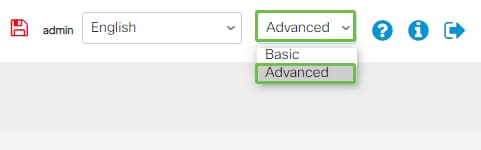
檢查發現協定設定
交換機需要啟用思科發現協定(CDP)和/或層鏈路發現協定(LLDP)。這些協定在相連裝置或網路裝置之間共用標識資訊,從而使裝置能夠向交換機通告裝置型別、作業系統版本、IP地址、配置和功能。CDP特定於Cisco,可能不會發現非思科裝置。預設情況下,CDP和LLDP都處於啟用狀態,因此,除非您手動更改它,否則您可以轉到下一部分。
如果您需要手動將CDP和LLDP更改回已啟用,應重新啟動裝置以檢視Smartport功能現在是否正常工作。您可以在Administration索引標籤下檢查這些專案。如果這樣可以解決您的問題,恭喜!
如果CDP或LLDP不能清楚地識別裝置,則可能要禁用Smartport功能以清除問題。按一下可跳至本文的禁用Smartports部分。
檢查埠配置
步驟1
轉到Administration。

步驟2
向下滾動並選擇Logs > RAM Memory。
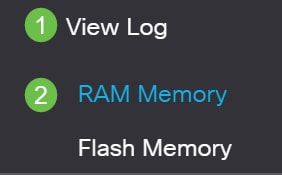
步驟3
檢查裝置日誌。查詢置於傳統鎖中的埠鎖定或者不是由您設定的配置產生的任何條目。此外,請尋找可能將連線埠設定為Disabled或Down的任何專案。
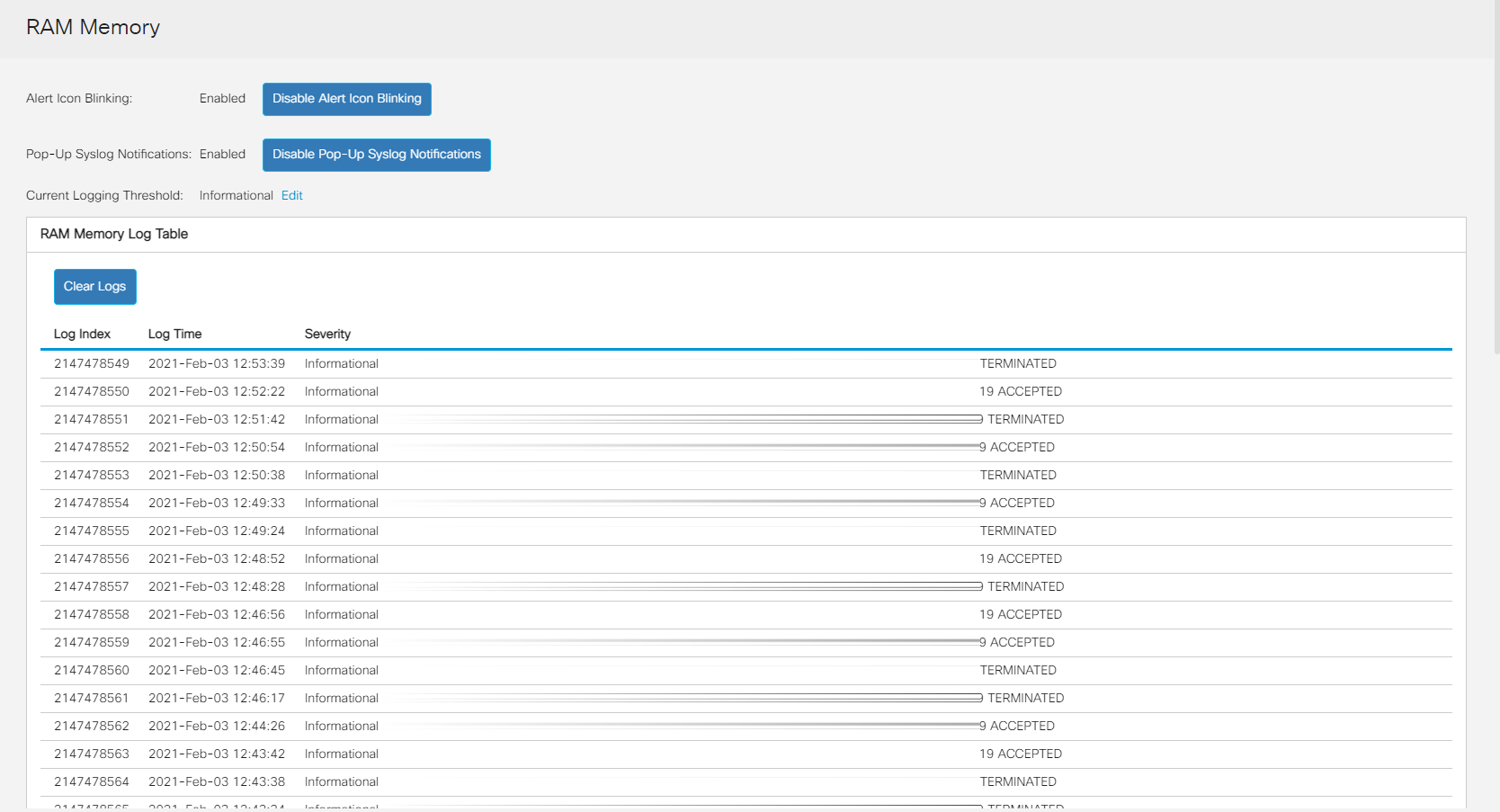
步驟4
導航到管理。

步驟5
向下滾動並選擇Discovery - CDP > CDP Neighbor Information。
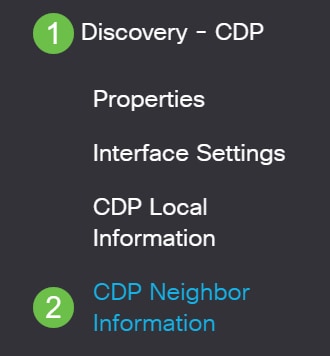
步驟6
檢查是否可能是連線到交換機的思科裝置的裝置。驗證它們是正確的裝置,並且IP地址正確。

第7步
按一下Administration(管理)。

步驟8
選擇Discovery - CDP > CDP Neighbor Information。
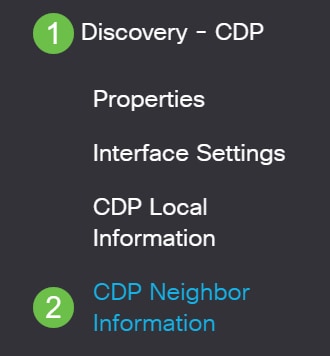 .
.
步驟9
檢查所有可用的CDP資訊。如果您仍然遇到連線問題,請按照下一節中的步驟禁用Smartport功能。
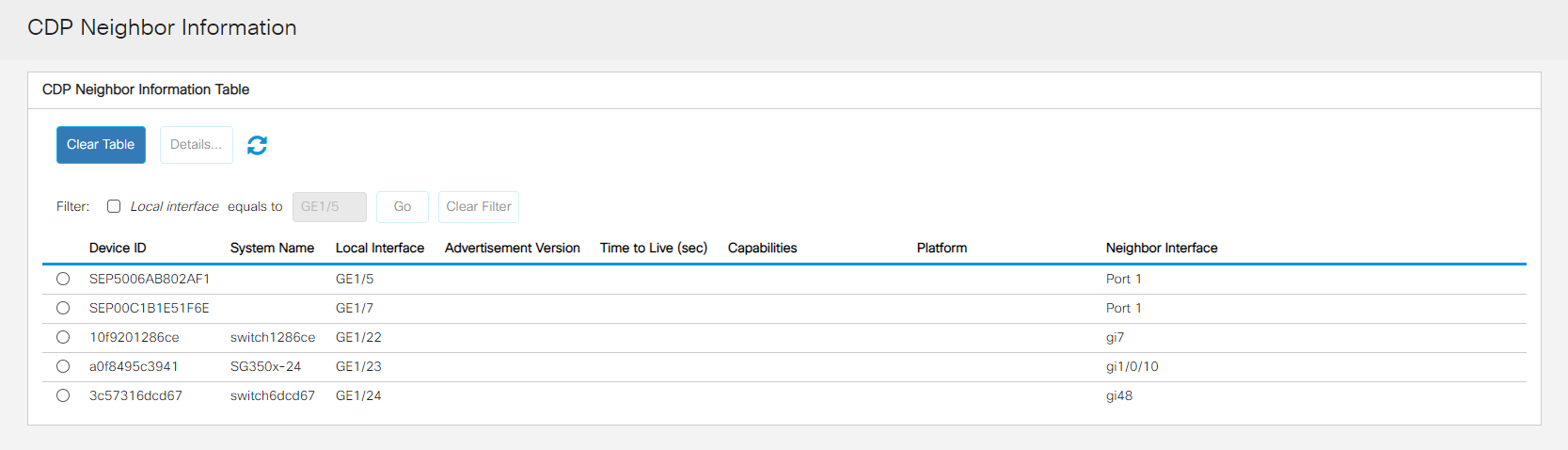
檢查埠安全
步驟1
導航至Security。
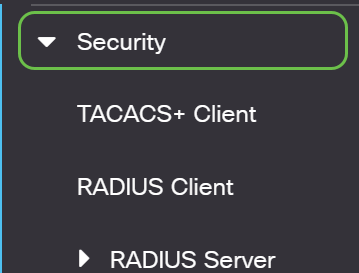
步驟2
向下滾動並選擇埠安全。
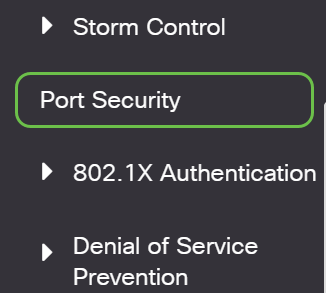
步驟3
在「Port Security」頁面上,檢查所有未處於「Classic Lock」狀態的埠。經典鎖定是每個埠的預設值。任何未處於經典鎖定狀態的埠都會限制該埠上的裝置數量,從而可能導致斷開連線。如果未配置此設定,可以按照步驟禁用Smartports以解決此問題。
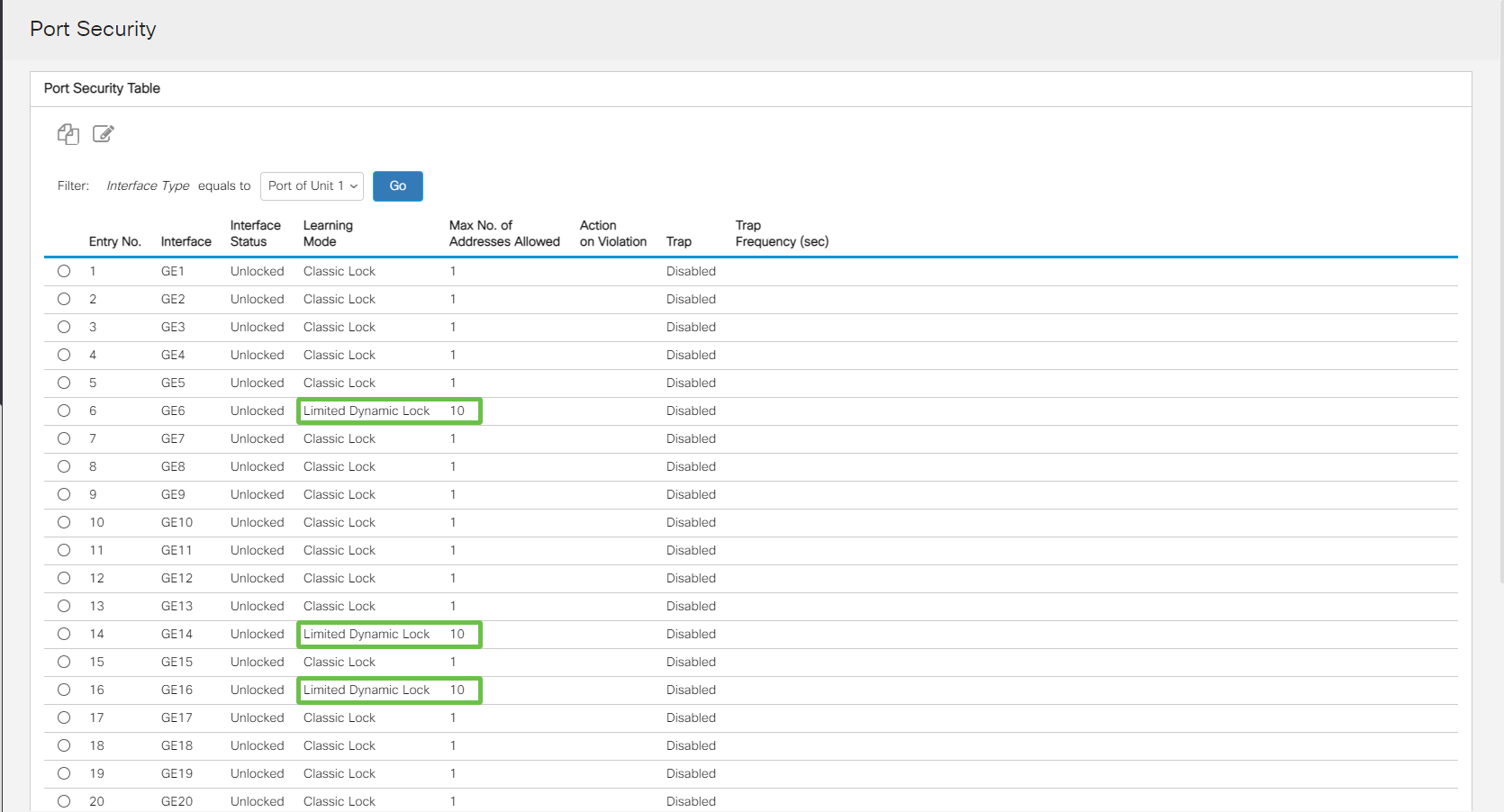
步驟4
導覽回Port Security,驗證所有連線埠是否已回到Classic Lock,並驗證與網路中裝置的連線。
如果您遇到任何斷開連線或Internet問題,請驗證是否已恢復連線。如果這不能解決您的埠問題,您可能需要禁用Smartport功能,如本文下一部分所述。
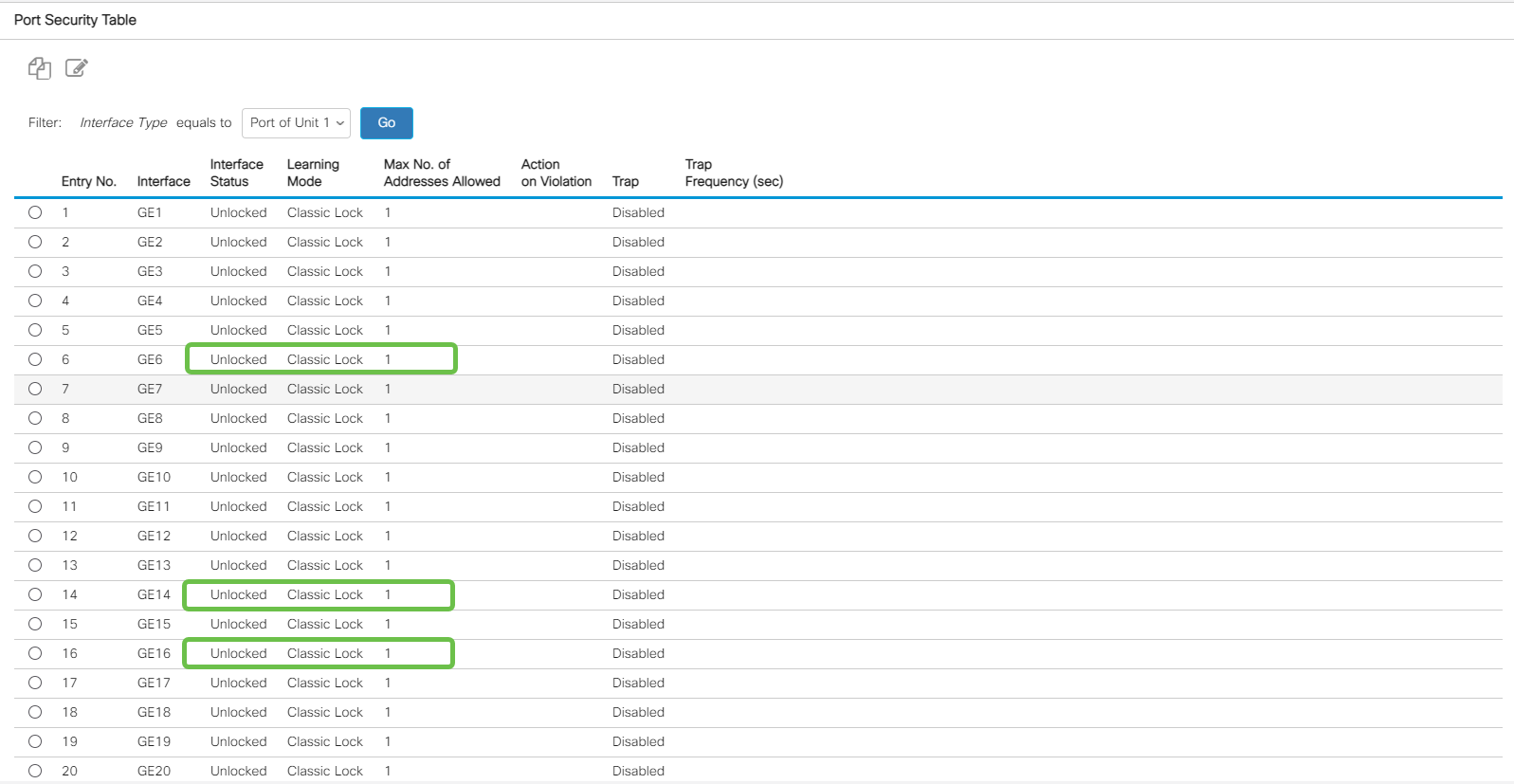
如何禁用Smartport功能?
步驟1
選擇Smartport > Properties。
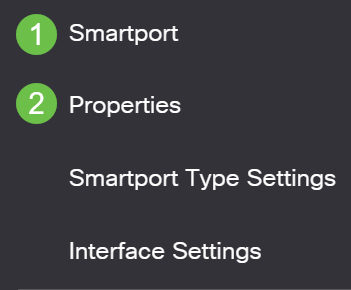
步驟2
選擇Administrative Auto Smartport旁邊的Disable,以全域性禁用交換機上的Smartport。按一下Apply按鈕。
這將禁用所有介面上的Smartport,但不會影響手動VLAN配置。
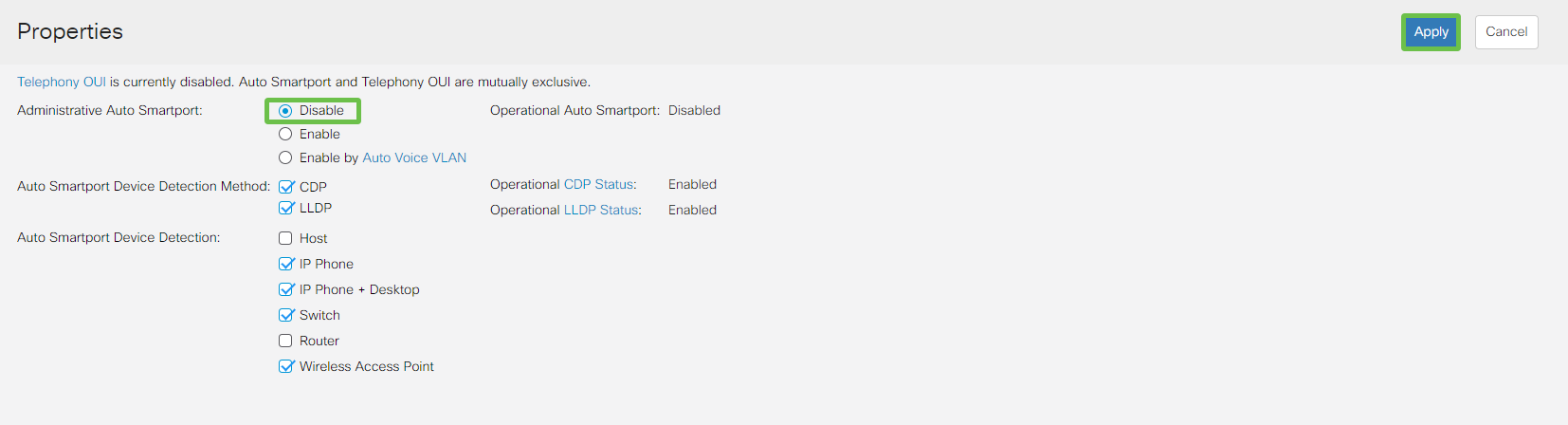
結論:
在本文檔中,您學習了如何在網路中出現連線問題時排除故障和禁用Smartport功能。
正在查詢有關CBS250或CBS350交換機的更多文章?檢視以下任何連結以瞭解更多資訊!
修訂記錄
| 修訂 | 發佈日期 | 意見 |
|---|---|---|
1.0 |
02-Mar-2021 |
初始版本 |
 意見
意見